u盘拷贝文件如何加速 如何提高U盘文件拷贝速度
更新时间:2024-01-03 10:57:11作者:jiang
随着科技的不断进步,U盘已成为我们日常文件传输的重要工具之一,许多人可能都有过这样的经历,当我们需要将大量文件从电脑拷贝到U盘或者从U盘拷贝到电脑时,速度总是令人不满。如何加速U盘文件的拷贝速度,成为了我们迫切需要解决的问题。在本文中我们将探讨几种提高U盘文件拷贝速度的方法,帮助您更高效地完成文件传输任务。
解决方法:
1、由于现在主板提供了2.0和3.0的USB接口,而很多人购买的U盘还处于2.0阶段速度肯定要比3.0U盘慢很多,那么我们可以通过修改U盘格式来提升U盘速度,先将U盘接入到电脑。

2、U盘插入电脑后我们进入“计算机”来查看一下,这里显示的移动磁盘就是U盘。
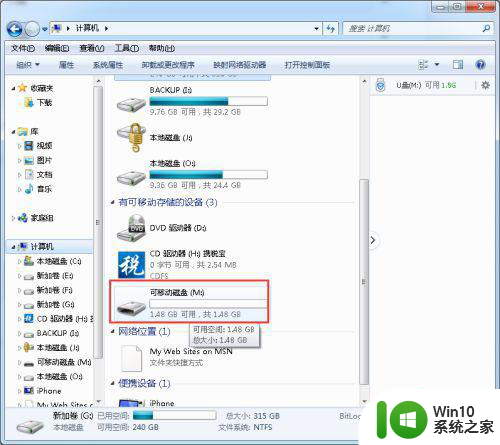
3、右键点击移动磁盘并选择属性,我们看到属性对话框内磁盘格式为“FAT”。
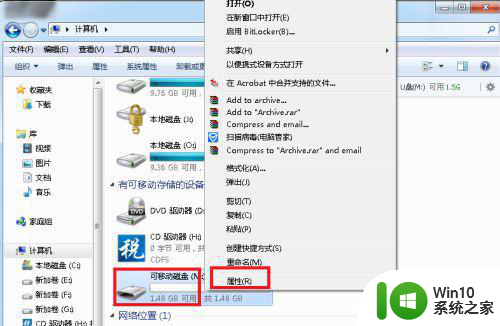
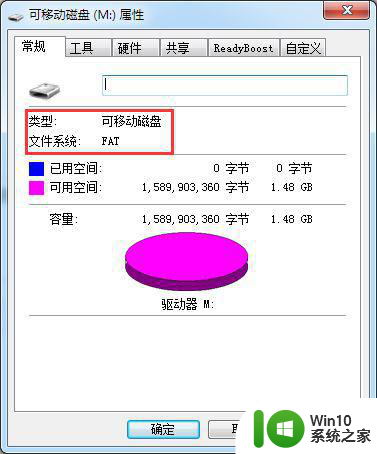
4、下面我们来拷贝一个文件来试一下U盘速度。
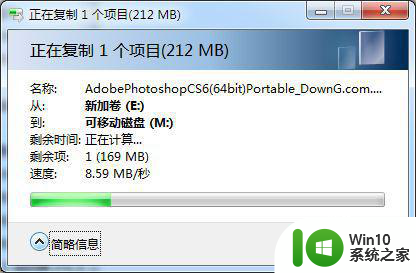
5、我们来更改一下磁盘的格式,将U盘格式化成“NTFS”并将“分配单元大小”设置成4096字节,也就是4K对齐。格式化前如果U盘内有文件要做好备份。
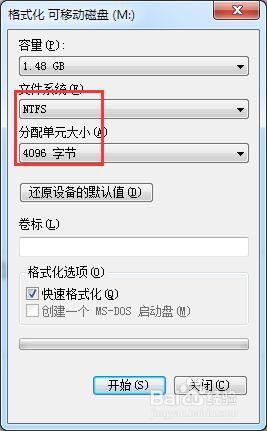
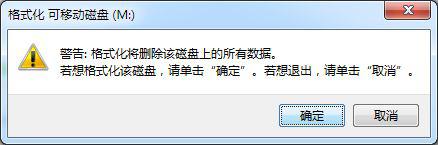
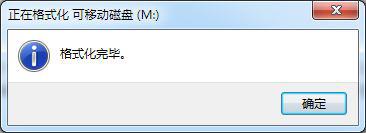
6、我们再次拷贝文件这时发现速度要比刚才有了一定的提升,当然想要大幅提升不太现实。
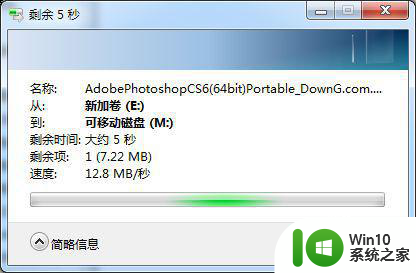
以上就是如何加速U盘文件拷贝的全部内容,如果你遇到这种情况,不妨根据小编的方法来解决,希望对大家有所帮助。
u盘拷贝文件如何加速 如何提高U盘文件拷贝速度相关教程
- 如何向u盘拷贝文件 如何使用电脑向U盘拷贝文件
- 电脑怎么拷贝文件到u盘上 文件拷贝到U盘的步骤
- u盘怎么拷贝电脑上的东西 桌面文件如何拷贝到U盘
- 文件拷贝到u盘怎么操作 U盘拷贝电脑文件的具体步骤
- 防拷贝u盘怎么复制里面内容 防拷贝u盘复制文件方法
- 优盘拷贝文件提示请运行chkdsk怎么解决 优盘拷贝文件速度慢如何解决
- 苹果电脑如何将文件拷贝到U盘 苹果电脑如何从U盘中拷贝文件出来
- 不转换U盘格式如何将大于4G文件拷贝进U盘 U盘文件拷贝大于4G文件方法
- 利用U盘拷贝单个文件超过4G方法 如何利用U盘拷贝大文件
- 禁止U盘拷贝文件保护电脑数据安全的方法 如何设置禁止U盘拷贝文件以保护电脑数据安全
- 虚拟机文件拷贝到U盘的方法 虚拟机文件如何复制到U盘
- 文件拷不到u盘错误0x80071ac3如何修复 文件拷贝失败怎么办
- U盘装机提示Error 15:File Not Found怎么解决 U盘装机Error 15怎么解决
- 无线网络手机能连上电脑连不上怎么办 无线网络手机连接电脑失败怎么解决
- 酷我音乐电脑版怎么取消边听歌变缓存 酷我音乐电脑版取消边听歌功能步骤
- 设置电脑ip提示出现了一个意外怎么解决 电脑IP设置出现意外怎么办
电脑教程推荐
- 1 w8系统运行程序提示msg:xxxx.exe–无法找到入口的解决方法 w8系统无法找到入口程序解决方法
- 2 雷电模拟器游戏中心打不开一直加载中怎么解决 雷电模拟器游戏中心无法打开怎么办
- 3 如何使用disk genius调整分区大小c盘 Disk Genius如何调整C盘分区大小
- 4 清除xp系统操作记录保护隐私安全的方法 如何清除Windows XP系统中的操作记录以保护隐私安全
- 5 u盘需要提供管理员权限才能复制到文件夹怎么办 u盘复制文件夹需要管理员权限
- 6 华硕P8H61-M PLUS主板bios设置u盘启动的步骤图解 华硕P8H61-M PLUS主板bios设置u盘启动方法步骤图解
- 7 无法打开这个应用请与你的系统管理员联系怎么办 应用打不开怎么处理
- 8 华擎主板设置bios的方法 华擎主板bios设置教程
- 9 笔记本无法正常启动您的电脑oxc0000001修复方法 笔记本电脑启动错误oxc0000001解决方法
- 10 U盘盘符不显示时打开U盘的技巧 U盘插入电脑后没反应怎么办
win10系统推荐
- 1 番茄家园ghost win10 32位旗舰破解版v2023.12
- 2 索尼笔记本ghost win10 64位原版正式版v2023.12
- 3 系统之家ghost win10 64位u盘家庭版v2023.12
- 4 电脑公司ghost win10 64位官方破解版v2023.12
- 5 系统之家windows10 64位原版安装版v2023.12
- 6 深度技术ghost win10 64位极速稳定版v2023.12
- 7 雨林木风ghost win10 64位专业旗舰版v2023.12
- 8 电脑公司ghost win10 32位正式装机版v2023.12
- 9 系统之家ghost win10 64位专业版原版下载v2023.12
- 10 深度技术ghost win10 32位最新旗舰版v2023.11